导读:(QQ聊天窗口经常有广告怎么办?如何屏蔽QQ聊天窗口广告)相关电脑教程分享。
QQ聊天窗口经常有广告怎么办?QQ几乎是我们每天必用的一个聊天软件,对广告有着强迫症的朋友肯定就会很烦QQ对话框中的广告,有的人会将就一下,但是大部分人肯定会想尽办法将其去除掉。下面就随小编一起来学习一下关闭QQ聊天窗口广告的方法吧 1、按键盘上的 Win+R 快捷键打开运行框,然后复制并粘贴 Application DataTencentQQMisc ,按回车或者点击 确定 ,然后删除里面的所有文件和文件夹,如运行中提示找不到该文件,可到自己安装QQ所在的磁盘查找:

关闭QQ聊天窗口广告的方法 2、退回到上一层文件夹,然后右击文件夹 Misc,选择 属性:点击 安全选项卡,然后点击下方的 高级 :

关闭QQ聊天窗口广告的方法 3、点击 禁用继承 ,然后点击 从此对象中删除所有已继承的权限 :

关闭QQ聊天窗口广告的方法 4、点击 确定 ,然后在提示框上点击 是 :

关闭QQ聊天窗口广告的方法 5、再次点击 确定 ,以确认设置:

关闭QQ聊天窗口广告的方法 6、打开QQ对话框,即可发现在QQ对话框上已经没有广告了:
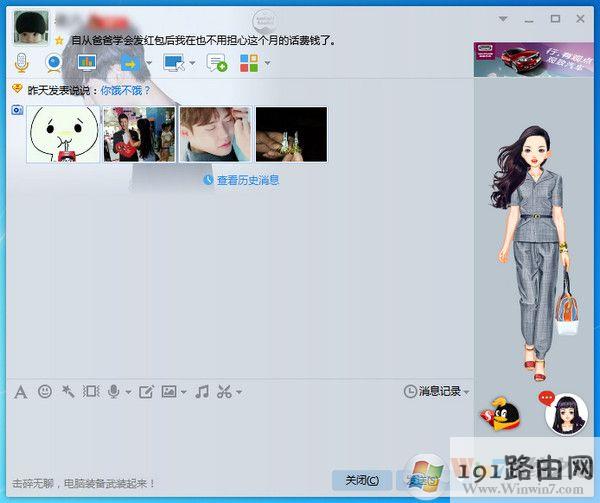
总结:以上就是QQ聊天窗口经常弹出广告的解决方法了,如讨厌聊天窗口广告弹窗的用户可按照以上方法关闭。

 u盘识别盘符不能格式化(u盘无法识别需要格式化)因为重装系统...
u盘识别盘符不能格式化(u盘无法识别需要格式化)因为重装系统... u盘错误无法读取(u盘错误无法读取文件)U盘无法读取?出现这种...
u盘错误无法读取(u盘错误无法读取文件)U盘无法读取?出现这种... 电脑f2启动相应系统(电脑f2启动相应系统错误)开机后出现如下...
电脑f2启动相应系统(电脑f2启动相应系统错误)开机后出现如下... win7直接启动(win7直接启动admin)一共三种启动方式,针对台式...
win7直接启动(win7直接启动admin)一共三种启动方式,针对台式... 近期有些win7用户反映说,自己的电脑使用过程中就出现了蓝屏...
近期有些win7用户反映说,自己的电脑使用过程中就出现了蓝屏...